萬盛學電腦網 >> WORD教程 >> WORD使用技巧 >> 如何在Word2007中插入漂亮別致的頁碼
如何在Word2007中插入漂亮別致的頁碼
blue1000今天跟大家分享的是如何在word2007中插入漂亮別致的頁碼。又是畢業的季節了,有要有一幫學生專屬於制作自己的個性簡歷了。那麼你的個性簡歷裡是否包含漂亮別致的頁碼呢?就這麼一個頁碼的設計說不定就能讓你贏得一份工作呢,至少讓老板知道你的辦公室軟件用的不錯哦。
快來學習吧。blue1000小課堂開始了!
①單擊“插入”選項卡,在“頁眉頁腳”控件組中單擊“頁碼”→頁面底端,在打開的預設樣式中拖動滾動條找到“帶狀物”樣式並單擊,這樣就會插入一個“帶狀物”樣式的頁碼。當然也可以選擇其它的樣式如:堆疊紙張、箭頭、鑲嵌圖案、星形、圓和矩形等樣式。

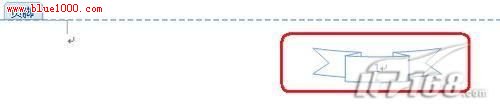
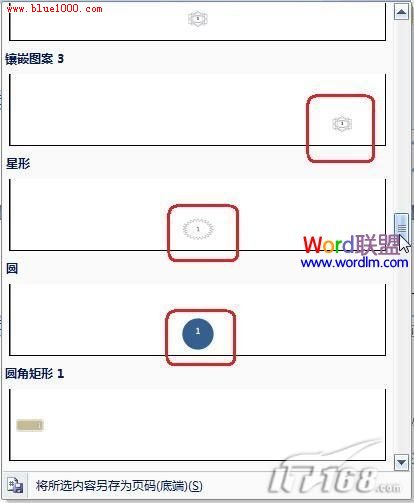
②單擊插入的“帶狀物”樣式頁碼,再單擊新出現的“文本框工具”下的“格式”選項卡,在“文本框格式”控件組中單擊“形狀輪廓”→虛線,選擇一種虛線如:圓點虛線。我們還可以在“形狀輪廓”項下設置輪廓線的顏色、粗細或取消輪廓線(無輪廓),如果輪廓線夠粗,還可以把一個圖片設置為輪廓線。
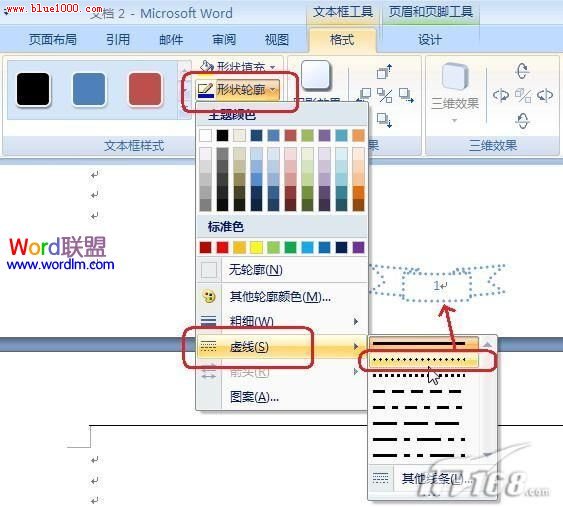
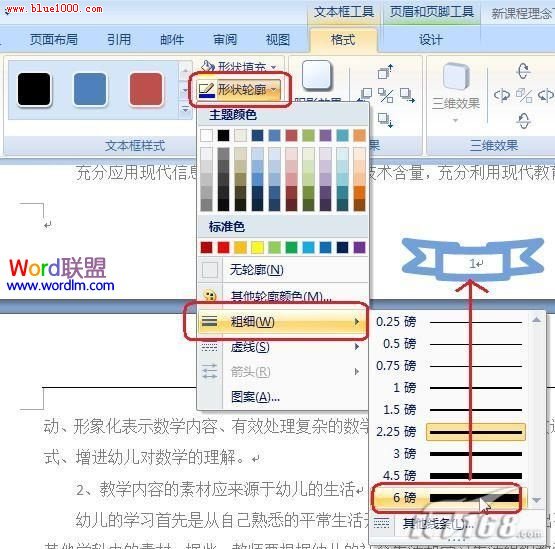
③單擊“形狀填充”→漸變,直接去選擇一個漸變樣式。也可以單擊“形狀填充”→圖片,直接選擇一個圖片作為頁碼樣式的背景。當然了你也可以單擊“形狀填充”→紋理,選擇一種紋理作為文本框的背景。
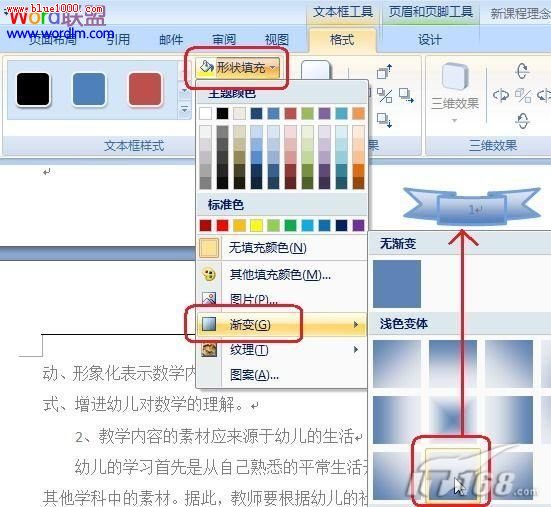
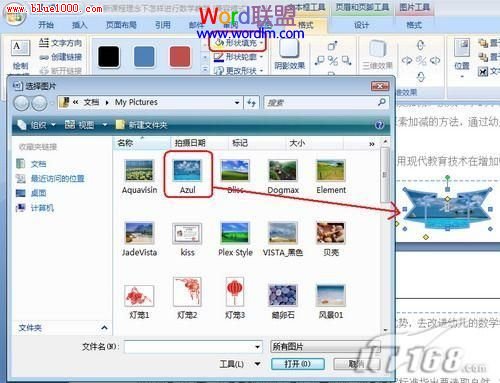
④在“文本框格式”控件組中單擊“更改形狀”,選擇一種“基本形狀”或箭頭總匯、流程圖、標注、五角星與旗幟作為頁碼樣式的最終形狀。如在“箭頭總匯”中選擇“上弧箭頭”。
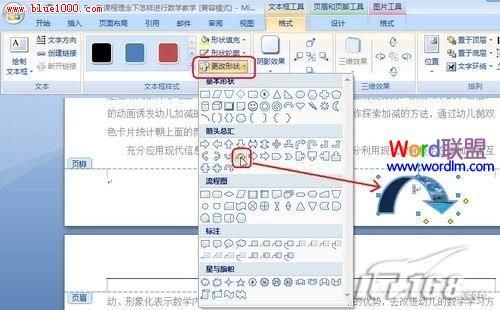
⑤如果你覺得效果還不夠理想,可以再單擊“陰影效果”選擇一種陰影效果。也可以在“文本框樣式”控件組中重新選擇一種文本框樣式。
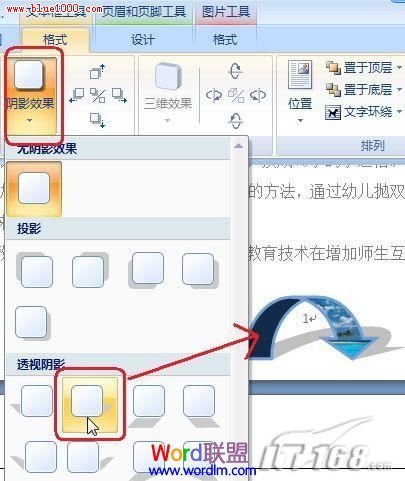
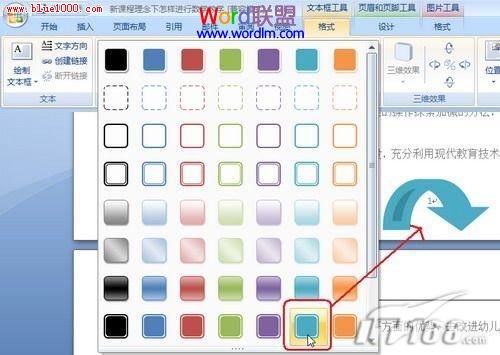
這樣經過你的精心打扮,你的文檔頁碼就會獨樹一幟、與眾不同,從而充分彰顯你的個性。
WORD使用技巧排行
办公软件推薦
相關文章
copyright © 萬盛學電腦網 all rights reserved



